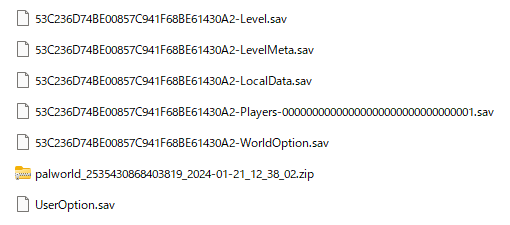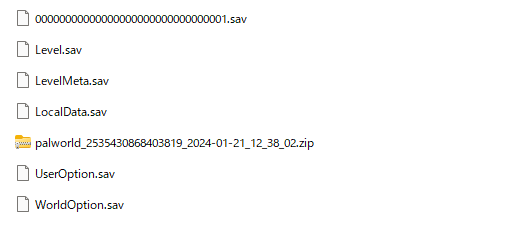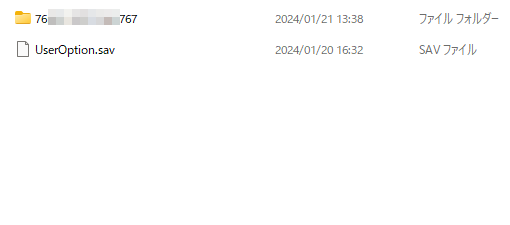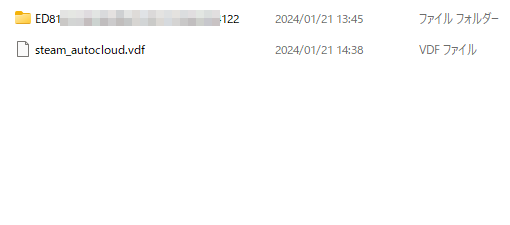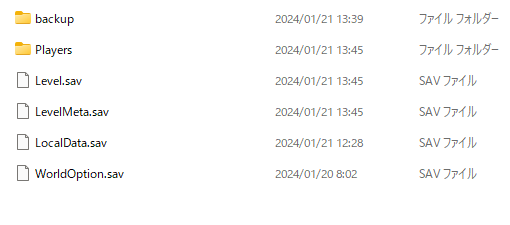パルワールドのセーブデータをGame Pass版からSteam版へ移行させる方法を説明します。
Game Pass版のセーブデータはコピペ移動するだけではSteam版で使えないので、簡単だけど少しだけ面倒な作業が必要になります。
尚、以下の説明はソロサーバーでプレーを開始したデータの手順になります。
————
手順1
Steam版のパルワールドをインスコしたら、とりあえずワールドを作成保存するために、キャラ作成&ゲームを開始して一旦終了
手順2
データコンバート用に「XGP-save-extractor.exe」を適当なフォルダにダウンロード
https://github.com/Z1ni/XGP-save-extractor/releases/tag/release-2024-01-20※ブラウザやセキュリティソフトによってはブロックされる可能性あり
↓
DLしたXGP-save-extractor.exeを実行すると、コマンドプロンプトが表示され、同じフォルダ内にzipファイルが生成されるので解凍
以下のような暗号化された.saveファイル5個と設定用の.saveファイルが生成されます(※Game Pass版のセーブデータが変換されてます)
暗号部分は人によって違うかも↓
暗号化された.saveファイル5個すべてのファイル名の頭からハイフンまでを削除(ハイフン含む)
削除リネームした後の並びはこんな感じになるはず
手順3
「Windows」キー+「R」キーを押して”%LocalAppData%\Pal\Saved\SaveGames”を入力したらSteam版の”SaveGames”フォルダが開きます
この”SaveGames”フォルダ内に手順2で解凍したファイルのうち”UserOption.sav”をコピーして保存(上書き)
↓
さらにこの”SaveGames”フォルダ>SteamのユーザーIDフォルダ>暗号化されたフォルダ(英数字羅列)を開く
このフォルダ内に手順2で解凍して削除リネームしたファイルのうち”00000000000000000000000000000001.sav”を除く以下の4つのファイルをコピーして上書き
“Level.sav”
“LevelMeta.sav”
“LocalData.sav”
“WorldOption.sav”↓
残った”00000000000000000000000000000001.sav”は上記フォルダ内にある”Players”フォルダ内に上書き
これであとはSteam版を再起動すれば、Game Pass版のデータでプレー再開できます。
Game Pass版やってちょっとでも面白いと思ったら、データコンバートするよりさっさとSteam版買って一からやり直したほうがいいです。
自分は試しにGame Pass版ではじめて気づいたら夜が明けてたので仕方なくデータコンバートしましたけど、長く続けるならGame Pass有料版よりもSteam版のほうがいいですしね。
パルワールドの記事を更新することはもうないと思うけど、ブログの更新には影響出るかもです😅